
时间:2020-07-24 05:29:46 来源:www.win10xitong.com 作者:win10
有网友来反映说他用电脑的时候会遇到win10突然内存空间不足的情况,就前来向小编求助,其实不知都还有多少用户遇到了win10突然内存空间不足的问题,那我们应当如何面对这个win10突然内存空间不足问题呢?小编提供以下的解决流程:1、系统左下角,搜索高级系统设置,点击进去。2、进入系统属性,找到高级选卡,性能--设置,进入性能界面,找到高级选卡,更改虚拟内存,根据自己的需求对虚拟内存进行配置这样这个问题就可以很简单的搞定了。好了,没有图可能不好理解,下面我们再一起来看看win10突然内存空间不足的修复措施。
具体步骤如下:
快速有效释放电脑内存的方法:
首先,我们把当前运行的程序全部关闭,观察我们电脑的进程是否恢复正常。
如果恢复正常则是我们运行的程序过大或者过多了,在工作的时候要经常关闭一些没有的进程,让电脑有充足的内存运作在工作当中。
如果还是一样占用内存高的,请往下看。
方法1:360或者其他电脑管家软件,一键加速清理内存。
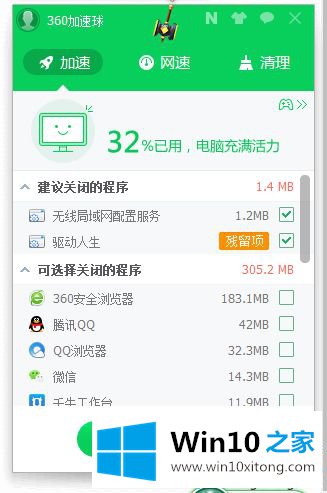
方法2:由于平常工作实在需要运行内存过大的软件,就可以设置虚拟内存。
1、系统左下角,搜索高级系统设置,点击进去。
2、进入系统属性,找到高级选卡,性能--设置,进入性能界面,找到高级选卡,更改虚拟内存,根据自己的需求对虚拟内存进行配置。
以上介绍win10突然内存空间不足的两种解决方法,不知道大家学会了没有,如果你电脑内存也不够用,不妨参考上述方法来解决。
至此win10突然内存空间不足的修复措施今天就给大家讲解到这里了,小编很高兴能在这里把系统相关知识给大家分享。